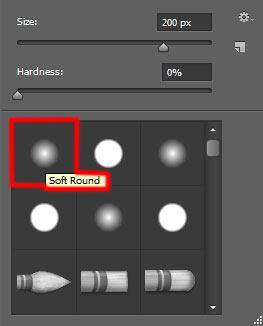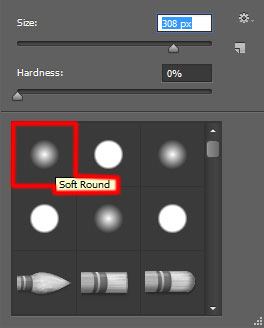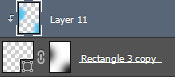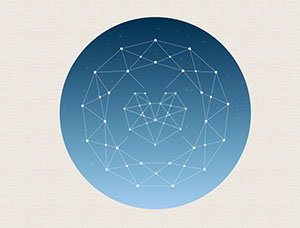ps设计闪亮璀璨的时尚海报(3)
来源:优设网译者
作者:阿布
学习:15271人次
为这个图层 添加图层蒙版,然后使用矩形选框工具 (M)添加一个选区:
使用软圆 画笔,设为黑色 (画笔 不透明度 – 20%),绘制以隐藏选区的左侧及右侧部分。
我们得到了下面的结果:
复制粘贴最近建立的那个图层,并把混合模式改为正常。用之前的手法隐藏线条的边缘。这个图层也要在模特图层下面。
再复制一个线的图层并选择自由变换(Ctrl+T)命令,把它移动到下图所示的位置上。这个图层也要在模特图层下面。
新建一个图层并选择 软圆 画笔绘制线条的边缘,画笔颜色设为#4BC5EE。
这个图层也要放在模特图层的下面。
在图层面板中按住Alt (Windows)或Option (Mac OS)并单击画笔图层和线条图层中间的地方,以创建剪贴蒙版。
把混合模式 设为 线性光。
使用矩形工具 (U),在画一条线,同样使用自由变换(Ctrl+T)工具倾斜。
学习 · 提示
相关教程
关注大神微博加入>>
网友求助,请回答!